לא משנה אם אתם עובדים עם המחשב לצרכים מקצועיים או רק לגלישה, סביר להניח שבאיזשהו שלב ראיתם הצעה לרכישת של תוכנה כזו או אחרת במחיר "משתלם". אבל מה קורה כשההוצאות האלו מתחילות להצטבר? בשלב הזה סביר להניח שבקלות תגיעו לכמה מאות שקלים לחודש שהולכים על אופיס, אנטי-וירוסים ואולי גם תוכנה או שתיים לניקוי המחשב.
אבל תמיד יש אלטרנטיבות בחינם או בחינם למחצה שמספיקים לרוב המשתמשים, וכן, אפילו לאופיס. הנה כמה תוכנות שאני אישית לא יכול בלעדיהן וגם קישורים לאפליקציות שיכולות להחליף את האתרים הרגילים שאתם נכנסים אליהם בצורת יישום "טבעי" (Native) לחלונות.
תוכן עניינים:
- AnyDesk (הורדה למחשב) – שליטה על מחשב מרוחק
- ליברהאופיס – למי שחייב אופיס על המחשב אבל לא בקטע של לשלם למיקרוסופט…
- Windows Video Editor ו- Shotcut – עריכה
- Notepad++
- 7zip – כיווץ קבצים
- Gimp ו- Paint.net– עריכה גרפית
- CPU-Z – ו-GPU-Z זיהוי חומרה
- FileZilla – העברת קבצים בפרוטוקול FTP
- Subtitle Workshop – תיקון וטיפול בכתוביות
- FX Sound – שיפור הצליל במחשב
- Everything – חיפוש מתקדם
- אפליקציות לחלונות (Windows)
- אוספים של תוכנות שימושיות
- הורדת גרסאות ישנות של תוכנות ואלטרנטיבות אחרות
AnyDesk (הורדה למחשב) – שליטה על מחשב מרוחק

מכירים את הסיטואציה שבה מתעוררת לכם בעיה במחשב, אבל ממש לא בא לכם לבזבז שעות בטלפון עם טכנאי או לשאול בפורומים? אז Anydesk מאפשרת לכם לא רק לבצע שיתוף מסך, אלא גם לתת לאחרים הרשאה לקבל שליטה מלאה על המחשב.
כמובן שבכל רגע נתון אתם יכולים לבטל את השליטה מרחוק, ומן הסתם אנחנו ממליצים לכם לבקש עזרה רק ממי שאתם מכירים אישית.
השימוש בתוכנה בחינם למשתמשים פרטיים
ליברהאופיס – למי שחייב אופיס על המחשב אבל לא בקטע של לשלם למיקרוסופט…

ליברהאופיס היא פרויקט ההמשך של Open Office ויספק לכם פתרון אופליין למקרים שבהם חיבור האינטרנט שלכם לא יציב ואתם לא יכולים להשתמש בשלל פתרונות האופיס המקוונים כמו Google Drive.
אז מה יש ב"ליברהאופיס"?
Writer – תחליף לוורד
Calc – תחליף לאקסל
Base – מסד נתונים (תחליף לאקסס)
Draw – מצגות (תחליף לפאוורפוינט)
Math – תחליף לתוסף Microsoft Mathematics עבור אופיס
התמיכה בכיוון כתיבה מימין לשמאל היא מלאה. הממשק לעומת זאת מתורגם באופן חלקי.
כדי לשנות אותו לעברית צריך לגשת לתפריט Tools ואז Options.
Windows Video Editor ו- Shotcut – עריכה

שתי תוכנות עריכה חופשיות לחלוטין.
Shotcut היא תוכנה חופשית בקוד פתוח ומיועדת למשתמשים יחסית מתקדמים שכבר יש להם ידע בעריכת וידאו. התוכנה ידועה באפשרויות עריכת הסאונד הנרחבות שלה ולכן אם זה מה שאתם צריכים, אין ספק שזו בחירה מוצלחת.
עוד אפשרות לעריכה פשוטה מאוד שלא כולם מכירים היא עורך הווידאו שמתחבא בתוך Windows Photos. העורך הזה דומה לעורך הווידאו Windows Movie Maker המיתולוגי שהיה קיים בגרסאות הישנות של ווינדוס.
כל מה שאתם צריכים לעשות זה לפתוח את Windows Photos מתפריט התחל (או להצמיד אותה ל-Taskbar) ולגשת לטאב של Video Editor.

Notepad++

אם אי פעם הייתם צריכים לערוך קובץ הגדרות של משחק או כל קובץ אחר ב-Windows, בוודאי כבר הבנתם שפנקס הרשימות (Notepad) היא לא האופציה הכי טובה שיש…
Notepad++ היא תוכנת עריכת טקסט משופרת שמזהה סוגי קבצים שונים (לדוגמה, HTML או PHP) וצובעת את האלמנטים השונים כמו תגים בצבעים שונים. יש בה גם אפשרות להשלמה אוטומטית והמון דברים נוספים.
אנחנו ממליצים להתקין אותה באנגלית, הממשק בעברית יכול להיות די נוראי.
התוכנה חופשית לחלוטין ולא תציק לכם עם הודעות מעצבנות (למעט בקשות לעדכון גרסה)
7zip – כיווץ קבצים
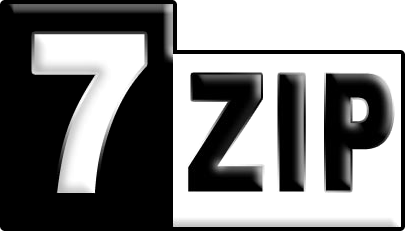
מכירים את הבדיחה שאף אחד אף פעם לא שילם על Winzip? אז מסתבר שיש פתרון אפילו יותר טוב בשם 7zip. הממשק שלה לא מדהים ומשום מה אי אפשר להכניס קבצים עם שמות בעברים לארכיונים קיימים, אבל חוץ מזה היא עושה את העבודה לא רע ומאפשרת לכווץ ספריות שלמות ישר מהתפריט הימני של העכבר.
חוץ מזה, אם אתם צריכים משום מה כיווץ אגרסיבי יותר, הפורמט הייעודי שלה, 7zip, מספק בדרך כלל כיווץ אפקטיבי יותר. מלבד זאת היא תומכת ב-RAR, עוד פורמט פופולארי.
Gimp ו- Paint.net– עריכה גרפית

Gimp היא תוכנה חביבה מאוד ל-"מניפולציה על תמונות". אין לה את כל הפילטרים של פוטושופ, אבל אם אתם צריכים לצייר חיצים, לטשטש חלקים מהתמונה, לבצע תיקוני צבע פשוטים או להוסיף שוליים בצורה נוחה היא בהחלט עושה את העבודה. בנוסף היא תומכת כמעט בכל פורמט שאתם יכולים לחשוב עליו (שימו לב להשתמש בפקודה Export ולא שמירה רגילה).
באתר שלה אפשר למצוא מדריכים סופר מפורטים כמעט לכל מה שאתם צריכים.
שימו לב: אנחנו ממליצים להתקין אותה על כונן SSD, אחרת הטעינה הראשונית שלה תהיה די איטית…
תוכנה דומה ל-Gimp הוא Paint.net, והיא מתהדרת בממשק מעט יותר ידידותי ובעיקר מושך את העין (בסך הכול חשוב שיהיה נעים בזמן שעובדים על קובץ…). למרבה הצער, היא זמינה נכון להיום רק לחלונות.
CPU-Z – ו-GPU-Z זיהוי חומרה

לפעמיים תיאור החומרה שכתובה במנהל ההתקנים לא מספיקה. במקרים אחרים חומרה זולה במיוחד עשויה להתגלות כחומרה מזויפת שאמורה לגרום ל-Windows שמדובר בחומרה המקורית. (לרוב מדובר בכרטיסים גרפיים ישנים מאוד שמסווים ככרטיסים מלפני כמה שנים).
בעזרת CPU-Z ו-GPU-Z אתם יכולים לקבל תיאור מלא של מפרט המחשב שלכם עד לרמת הזיכרון ומספר המאווררים על כרטיס המסך…
אגב, למרות השם הדומה, התוכנות עצמן לא קשורות אחת לשנייה.
לאתר של GPU-Z (חופשית לחלוטין לשימוש למי שאינו מפתח)
FileZilla – העברת קבצים בפרוטוקול FTP

סביר להניח שאם אתם מנהלים אתר אינטרנט ברמה הטכנית אתם כבר מכירים את FileZilla, אבל תמיד טוב להזכיר אותה מכיוון שהיא מספקת פתרון פשוט בקוד פתוח להעלאת קבצים אל שרתי אינטרנט בתקן FTP. אפשר להוריד את גרסת הקליינט (כנראה מה שאתם צריכים…) או את גרסת השרתים במקרה ואתם רוצים לאפשר לאחרים גישה אל קבצים על המחשב שלכם באופן נוח.
החיסרון העיקרי שלה אל מול תוכנות פופולאריות אחרות כמו WS_FTP היא בעיקר בממשק המעט מורכב, אבל אם אתם לא עושים יותר מדי חוץ מלהעלות קבצים לשרת מדי פעם, לא תצטרכו להתעסק עם האפשרויות המתקדמות.
טיפ: הממשק העברי מיושר משום מה לצד ימין, כולל התיקיות ושמות הקבצים גם בגרסאות אנגלית של ווינדוס. אם אתם לא בעניין רצוי לשנות את השפה לאנגלית ולהפעיל מחדש את התוכנה.
Subtitle Workshop – תיקון וטיפול בכתוביות

אין כמעט מי שלא נתקל בכתוביות שאינן מסונכרנות עם הדיבור או סימני פיסוק שמופיעים בתחילת המשפט.
Subtitle Workshop היא התוכנה דה-פקטו לטיפול בכתוביות.
איך לבצע תיקון מהיר של סימני פיסוק:
בוחרים את כל השורות בקובץ – CTRL+A
היפוך פיסוק – SHIFT+CTRL+F
הערה בנוגע לתיקון כתוביות: תיקון הכתוביות נעשה באמצעות הזחת הזמנים אחורה או קדימה בשניות או חלקיקי שניות לאורך כל קובץ הכתוביות, אבל כל העסק לא יעבוד היטב אם יש הבדלים גדולים בין הגרסאות של הקבצים שאתם צופים בהם. לדוגמה, גרסת הבמאי לעומת הגרסה הקולנועית.
FX Sound – שיפור הצליל במחשב
FX Sound היא תוכנה לשיפור הצליל במחשב שכוללת גם אקולייזר. אם אתם מרגישים שאיכות הצליל במחשב לא מספיק גבוהה או שהרמקולים במחשב הנייד חלשים, כדאי לכם לבדוק אותה.
Everything – חיפוש מתקדם
Everything מאפשרת לכם לחפש במהירות גדולה במחשב ובלי הסחות דעת כמו בחיפוש של ווינדוס (שמחפש גם באינטרנט).
חשוב לי להדגיש שאם החיפוש הרגיל של ווינדוס מספיק לכם, אין באמת סיבה לעבור ל-Everything. אבל אם אתם זקוקים לחיפוש מתקדם או מחפשים קבצים מיותרים שנתקעו ורוצים לעשות סדר, היא יכולה מאוד לעזור.
שימו לב: אם אתם רגילים לסידור של תיקיות משמאל לימין כמו בגרסה האנגלית של ווינדוס, אל תבחרו בעברית בהתקנה…
אפליקציות לחלונות (Windows)
אפליקציות למחשב דומות מאוד לאפליקציות לטלפון ומורידים אותן מהחנות של מיקרוסופט. לדוגמה, אפשר להוריד את טיק-טוק ולקבל חוויה מאוד דומה לטלפון, או לפחות יותר דומה מאשר לפתוח את האתר בדפדפן.
יש מן הסתם עשרות אפליקציות, אבל הנה כמה שכדאי להכיר (אם יש לכם מק אפשר לחפש ישר בחנות של אפל, את רובן יש גם שם):
TikToK (טיקטוק) – אין ממש צורך להסביר, הממשק כאן יותר נוח ויש את כל הפונקציות שאפשר למצוא באפליקציה לעומת האתר שהוא קצת יותר מוגבל.
Netfilx (נטפליקס) – לא כולם יודעים, אבל נטפליקס במחשב מוגבלת ל-720p אם מריצים אותה בתוך הדפדפן (אם כי יש דרך לפתור את זה). לעומת, האפליקציה לא מוגבלת ואפשר לראות ברזולוציה של עד 4K! (למרות שאתם צריכים את המנוי הכי יקר…).
Whatsapp – הרבה אנשים מכירים את ווטסאפ ווב, אבל קיימת גם אפליקציה שהופכת את החיים להרבה יותר כלים. למשל, אפשר לקיים שיחות ווידאו, לקבל התראות בסרגל התחתון ולהתחבר בקלות לכמה מחשבים בלי להיכנס כל פעם מחדש דרך הדפדפן. בקיצור, שדרוג מטורף למי שכבר את את Whatsapp לכלי עבודה.
Spotify (ספוטיפיי) – כמו עם נטפליקס, הרבה אנשים פשוט נכנסים לאתר של Spotify ושומעים שירים, אבל אז חייבים להשאיר את הדפדפן פתוח ואם בטעות סוגרים אותו או את הטאב, המוסיקה מפסיקה. בדיוק בשביל זה יש גם לספוטיפיי אפליקציה שהופכת את החיים להרבה יותר קלים ואפשר להשתמש בה גם בחינם עם מגבלות מסוימות (השמעה רנדומלית באלבומים, פרסומות וכו').
דיסקורד – באופן דומה לספוטיפיי, פחות נוח לגשת אל דיסקורד מהדפדפן, וגם כאן יש אפליקצייה לחלונות שאני מנחש שיכולה גם לשלוח לכם נוטפיקציות. אם אתם בקהילות מפתחים או גיימרים, שווה לנסות.
Amazon Prime Video (אמזון פריים) – אני לא ממש יודע מה המצב היום, אבל בזמנו האתר של אמזון פריים ווידאו היה מאוד איטי ולא ידידותי למשתמש. אז גם פה יש אפליקציה. היא נראית לי די בסיסית, אבל סביר להניח שהאיכות שתקבלו תהיה מעט יותר טובה.
מסנג'ר (Messenger) – בעוד מסנג'ר בטלפון היא אפליקציה לכל דבר ועניין (למרות שהיא יכולה להציק עם כל הפרצופים המרחפים…), אני מנחש שאם תשאלו את הבנאדם הממוצע, במחשב עדיין ישתמש בממשק המודעות מתוך פייסבוק.
אז אם אתם מאלו שמשתמשים בכל התכונות המתקדמות של מסנג'ר ולא רוצים כל הזמן להרים את הטלפון מהשולחן, האפליקציה לחלונות היא פתרון טוב.
אוספים של תוכנות שימושיות
שיחות וועידה (זום והאלטרנטיבות)
מגוון אפשרויות לעבודה עם קבצי PDF
אחסון קבצים בענן (Dropbox וחלופות)
הורדת גרסאות ישנות של תוכנות ואלטרנטיבות אחרות
באתר Oldversion.com תוכלו למצוא גרסאות ישנות של תוכנות למקרה שאתם עושים שימוש במחשבי רטרו או מחפשים גרסה חינמית של תוכנה שכרגע עולה כסף (למרות שמבחינה חוקית זה מעט אפור).

מדריך מעולה. אני עדיין משתמש בלא מעט מהתוכניות המוזכרות כאן.